Manuale utente di Apple Vision Pro
- Ciao
-
- Utilizzare l’app Apple Vision Pro
- Individuare le impostazioni
- Connettere Apple Vision Pro a internet
- Accedere all’Apple Account su Apple Vision Pro
- Utilizzare iCloud su Apple Vision Pro
- Configurare un codice e utilizzare Optic ID
- Connettere dispositivi Bluetooth
- Connettere accessori spaziali
- Utilizzare AirDrop
- Utilizzare “In famiglia”
-
- Modificare le impostazioni delle notifiche e i suoni del dispositivo
- Impostare la data, l’ora, la lingua e la zona
- Modificare il nome del dispositivo
- Modificare l’aspetto del testo e delle finestre
- Sbloccare iPhone con Apple Vision Pro
- Visualizzare la tastiera, il controller per videogiochi o iPhone durante un’esperienza immersiva
- Visualizzare le persone attorno a te mentre sei in immersione
- Usare Apple Vision Pro in modalità Viaggio
- Aggiornare le app in background
- Impostare restrizioni per i contenuti in “Tempo di utilizzo”
- Consentire ad altre persone di utilizzare Apple Vision Pro
-
- Iniziare a usare Apple Intelligence
- Utilizzare gli strumenti di scrittura
- Creare immagini originali con Image Playground
- Creare Genmoji
- Utilizzare la bacchetta immagini
- Ottenere riepiloghi delle pagine web
- Riassumere una registrazione audio
- Riassumere le notifiche e ridurre le interruzioni
- Usare ChatGPT con Apple Intelligence
- Apple Intelligence e privacy
- Bloccare l’accesso alle funzionalità di Apple Intelligence
-
- Apple Music Classical
- Libri
- Calendario
- Capture
- Orologio
- A tu per tu con i dinosauri
-
- Effettuare e ricevere una chiamata FaceTime
- Abbandonare o terminare una chiamata FaceTime
- Durante una chiamata
- Utilizzare la Persona spaziale
- Trasferire una chiamata FaceTime verso un altro dispositivo
- Bloccare le chiamate di interlocutori non desiderati
- Consentire le chiamate telefoniche provenienti da iPhone su Apple Vision Pro
- Home
-
- Primi passi con Keynote
- Creare e gestire le presentazioni
-
- Utilizzare gli oggetti 3D
- Mostrare la Persona digitale durante una presentazione
- Aggiungere un’immagine, un video o una galleria di immagini
- Aggiungere e modificare una forma
- Aggiungere e modificare i disegni
- Allineare gli oggetti
- Sovrapporre, raggruppare, bloccare e ridimensionare gli oggetti
- Modificare l’aspetto di un oggetto
- Aggiungere oggetti collegati per rendere interattiva la presentazione
-
- Aggiungere o eliminare una tabella
- Modificare l’aspetto di una tabella
- Aggiungere e modificare il contenuto delle celle
- Evidenziare le celle in modo condizionato
- Aggiungere o modificare un grafico
- Modificare l’aspetto delle serie di dati
- Aggiungere una legenda, linee guida e altri contrassegni
- Modificare l’aspetto del testo e delle etichette nei grafici
- Aggiungere animazioni e transizioni
- Controllare l’ortografia, sostituire parole e aggiungere commenti
- Inviare o condividere una presentazione
- Mappe
-
- Configurare Messaggi
- Inviare e ricevere messaggi
- Aggiungere foto, adesivi e altro ancora
- Annullare l’invio, modificare ed eliminare i messaggi
- Tenere traccia dei messaggi e delle conversazioni
- Collaborare in Messaggi
- Inviare o richiedere denaro con Apple Cash
- Modificare le notifiche
- Bloccare i messaggi
- Mindfulness
-
- Riprodurre musica
- Controlli di riproduzione
- Aggiungere un poster di Musica al tuo spazio
-
- Abbonarsi ad Apple Music
- Ascoltare musica in formato lossless
- Ascoltare musica in formato Dolby Atmos
- Sing su Apple Music
- Trovare nuova musica
- Aggiungere musica e ascoltarla offline
- Ottenere consigli personalizzati
- Ascoltare la radio
- Cercare musica
- Creare e collaborare alle playlist
- Usare Siri per riprodurre musica
- Modificare la sonorità della musica
- News
- Numbers
- Pages
- Podcast
- Promemoria
-
- Navigare sul web
- Utilizzare la navigazione spaziale
- Visualizzare contenuti multimediali
- Personalizzare le impostazioni di Safari
- Aprire e chiudere i pannelli
- Aggiungere un segnalibro alle pagine web preferite
- Trovare i link condivisi con te
- Annotare e salvare una pagina web come PDF
- Inserire automaticamente contenuti nei moduli
- Ottenere estensioni
- Importa ed esporta i dati di navigazione
- Shazam
- Comandi Rapidi
- Galleria Spaziale
- Borsa
- Suggerimenti
-
- Trovare programmi, film e altro ancora
- Guardare contenuti Apple Immersive Video e film in 3D
- Riprodurre programmi e film
- Guardare i film e la TV in un ambiente
- Abbonarsi ad Apple TV, a MLS Season Pass e ai canali di Apple TV
- Guardare lo sport
- Guarda più eventi sportivi in diretta
- Acquistare contenuti e gestire la libreria
- Modificare le impostazioni
- Memo Vocali
-
- Primi passi con le funzioni di accessibilità
- Attivare le funzionalità con “Abbreviazione accessibilità”
- Modificare le funzioni di accessibilità di Siri
-
- Usare AssistiveTouch
- Eseguire azioni con i suoni
- Eseguire azioni con gli occhi
- Eseguire azioni con la voce
- Regolare le impostazioni della Digital Crown
- Guarda verso l’alto per aprire Centro di Controllo
- Utilizzare un puntatore per navigare
- Controllare il dispositivo con una tastiera esterna
- Regolare le impostazioni degli AirPods
- Utilizzare “Accesso guidato”
-
- Utilizzare le protezioni integrate per privacy e sicurezza
- Mantenere sicuro il tuo Apple Account
- Creare e gestire gli indirizzi per la funzionalità “Nascondi la mia email”
- Proteggere la navigazione sul web con il relay privato iCloud
- Utilizzare un indirizzo di rete privato
- Utilizzare la verifica delle chiavi dei contatti su Apple Vision Pro
- Copyright e marchi registrati
Collegare la batteria ad Apple Vision Pro
Per poter accendere Apple Vision Pro, devi prima collegare la batteria. Se non stai utilizzando Apple Vision Pro, puoi lasciare la batteria collegata per consentire al dispositivo di sincronizzare la posta, le foto e altro ancora.
Nota: Apple Vision Pro si spegne automaticamente dopo 48 ore di inattività per aumentare la durata della batteria, a meno che non sia in carica. (Su visionOS 26.0 e versioni precedenti, Apple Vision Pro si spegne automaticamente dopo 24 ore di inattività.)

Collegare la batteria
Inserisci il cavo di alimentazione nell’apposito connettore sulla fascetta audio di sinistra. Il cavo deve puntare leggermente verso l’alto.
Il punto sul connettore deve allinearsi con il punto vuoto sulla fascetta audio.
Ruota il cavo in senso orario finché non si aggancia.
Quando il collegamento è effettuato correttamente, la spia lampeggia e Apple Vision Pro si accende.
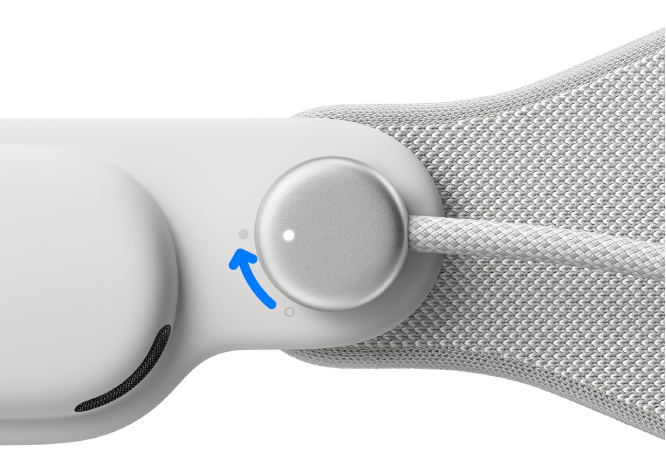
Per scollegare la batteria da Apple Vision Pro, salva prima qualsiasi documento aperto (scollegando la batteria, il dispositivo si spegnerà), quindi ruota il connettore in senso antiorario finché non si sgancia. Consulta Spegnere Apple Vision Pro.
Posizionare la batteria
Mentre indossi Apple Vision Pro, posiziona la batteria in un punto comodo accanto a te, come in una tasca.
Evita di posizionare la batteria accanto a fonti di calore esterne.
Presta attenzione alla batteria e al cavo mentre utilizzi Apple Vision Pro. Ad esempio, non sederti sulla batteria se la posizioni in una tasca posteriore, non far cadere la batteria dalla scrivania tendendo il cavo quando ti alzi e non farla cadere tra i sedili in aereo.
Se la batteria viene scollegate accidentalmente durante l’utilizzo, rimuovi Apple Vision Pro.